カテゴリー: 未分類
-
使っているサービスメモ
更新履歴
25/9/22 公開
25/9/23 全体的に要素の追加、及びリンク挿入
個人用兼おすすめとして。僕自身こういう系をかなり漁ってきた人種のためそういう人に向けて。犯罪とグレーは扱いません。simplexとかにきたら答えるかも。telegramでも可。
webサイト
onokatio
わかりやすく、学習にも使えるonokatio氏のメモサイト。個人的にandroid系のROM関係の学習に使える。他にもふふっとなる内容もありすき。
Kdroidwin
プライバシーに重きを置いた解説の多いサイト。主にandroid、windowsなどが大半を占める。非常に参考にしていることが多いので重宝している。
GitHub
い つ も の 。重宝してます。暇な時にぶらぶらするだけでも良さそうなリポジトリを見つけれる。ここだけの話人のスターを漁って良さげなやつを見繕ってる。
telegram
Loop Project
androidやwindows、macOSなどの便利なアプリを紹介しているチャンネル。重宝しているがもちろん自己責任。
File for mirisu
宣伝。いろんな使えそうなリンクやアプリ、keyboxなど共有します。ぜひ。
サブスク
訂正線は解約済み
YouTube premium
広告の時間分他のことに回せるので必須。買うべき。570円/月
amazon prime
500円くらいで翌日配送にprime videoなど入って損はほぼほぼないので入ってる。300円/月
google oneストレージを100GBにするのに使用。メインアドレスをgoogleから変えるため解約予定。gmailの履歴を消したくなかった為購入。290円/月
discord
正直必要ないがdiscordを重宝している為購入。節約するなら解約すべき筆頭候補。1050円/月
kindle小説のために購入。mihonでよくねと思い解約予定。無料期間中に解約。
google workspace for business
geminiのために契約。2TBのクラウドストレージもついてくる為非常にコスパはいい。信仰上の理由からgoogleサービスを使えない人はGPTかCludeか何かにすればいいと思う。自ドメイン必須。1600円/月
apple music
これ。YouTube musicはUI/UXと音質が微妙。曲数は多くカバーが豊富なので愛用していたが音質には逆らえず購入。最近はもっぱらapple musicをメインのストリーミングサービスになっている。580円/月
AdGuard For Family
必須。サブスク型と買い切り型があり僕は買い切り型。ガジェオタはファミリーだと九台まで使えるのでそっちが良さげかも。安く買えるリンクも存在しているが安全性は知らない。僕は特に何もなかった。買い切りのため月額は無し。
順次更新予定
-
my_companyの焼き方
my_company、主に原神限定版のOnePlus機に存在するコラボデータが入っているパーティションです。今回はこちらのパーティションを別機に焼く方法を紹介します。
筆者の環境はOnePlus Ace5 Proです。筆者はいかなる責任も負いません。これは備忘録的な意味合いが大半を占めています。ご留意ください。
では行きます。まずは焼きたいパーティションを用意しましょう。筆者の場合は刻晴版、Keqingです。
これを普通にfastbootから焼こうとしてもエラーが出るはずです。fastboot使って焼くのも面倒なのでいいツールを使いましょう。それがfastboot enhanceです。くわしい内容はここから。
次はfastboot enhanceを使って焼こうとします。これも失敗するはずです。my_companyはfastbootdモードからでないと焼けないみたいです。
なのでfastbootdモードから焼こうとしますがこれもまた失敗するでしょう。その理由はもともとAce5 Proに存在するmy_companyのサイズが小さいので容量以上のものを焼くことはできません。そういうときはDeleteしたあとにcreateで作り直します。作り直す際のサイズは焼こうと思っているmy_companyのプロパティからサイズをコピペすると良いでしょう。
その後、Flashすると焼けると思います。これで終了です。
もちろんデフォルトのmy_companyはバックアップはしておきましょう。
AndroPlus氏のモジュールで原神限定版のテーマがありますがアレは指紋認証アニメーションがなかったのでMy_companyを焼くと手っ取り早いですがいかんせんリスクが高いのでおすすめはしません。
FPAnimesionも後入れすればいいだけなので……。以上備忘録でした。
-
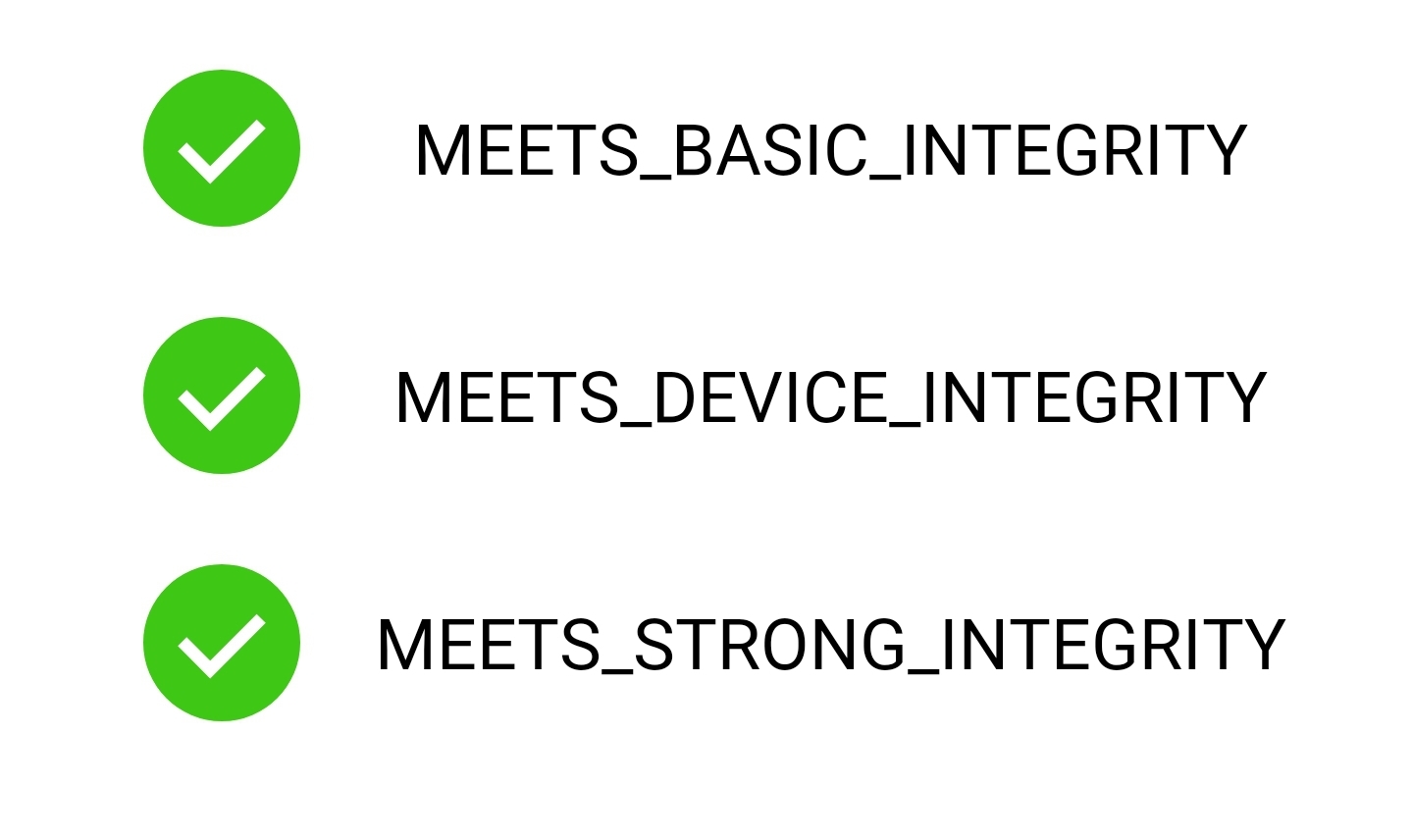
Play Integrity Fixのつかいかた(A13+対応/2025年版)

最終更新2025/06/23
どうもこんにちは、みりすです。
画像はLocked環境なので通って当然。題名は某お方の
パクリオマージュ。今回はGoogle Play integrity、俗に言うroot検知の隠し方についてやっていこうと思います。
前置き
飛ばしてもらっても大丈夫です。なんなら飛ばしたほうがいいです。
五月の終わりになり、とうとうPlay Integrityのチェック方法が厳格化されました。OSバージョンがAndroid13を超える場合、かなり厳しくなり一説によれば今までのレガシーチェックにおけるSTRONGと A13+のDEVICEが同等という話もあります。そんなとき、友人からPI(Play Integrity)が通らなくなったと相談を受けました。その際に今、メジャーになっている通し方を教えたところSTRONGまで通りました。それを元にA13+のPIの通し方を知らない人意外と多いから記事を書いたほうがいいのかな?とTwitterでつぶやいたところもねふぃえら氏らに任せたなどなど……。言われたのでこうなったら書くしかないと言うのが事の顛末です。
さて、
前置きがそこまで長くないけど長くなりましたね。本題に入ります。2025/06/23 追記
本家Play Integrity Fixが開発終了を宣言し、Telegramのディスカッショングループ、Githubアカウント自体が消滅しました。なのでこれからはPIFIxではなくPIForkを使うことが推奨されます。
また、これからKeybox.xmlはどんどんなくなり最終的にはすべてのKeyboxがrevokeされます。早いうちにBLLokedするか、カスタムロムを使い、soopfVendingSDKを使用するなどの対策をすることをお勧めします。
ほんだい〜〜
やっていきます。前提条件としてBLUされており、いずれかのrootソリューションによりroot化されていることが大前提となります。
- Magisk系列(Magisk,Magisk Alpha等)
- KernelSU系列(KernelSU,SukiSU Ultra等)
- APatch
筆者は基本的にAPatchをメインに使っておりKernelSUやMagisk等にはあまり詳しくありません。なので間違ってる部分があるかもしれませんがよろしくお願いします。
Magisk系列
先ずは最も使われているであろうMagisk系列から行きます。
以下のモジュールをダウンロードします。
➀と②はどちらかでいいですが、基本的には➀のほうが推奨されています。
ShamikoはGitHubにアップされているものは最新版ではありません。最新版を手に入れるにはTelegramでしか配布されていません。一応リンクはおいておきます。
Zygisk Nextですが、クローズドソースで一部嫌う人がいるかもしれません。その場合はオープンソースのReZygiskを使うと良いでしょう。また、Magisk に備え付けのZygiskでも良いですがNextのほうが隠し性能が高かったはずです。
実際に設定していきます。
インストール後はこのような感じになり、Tricky Addonは消えているはずです。その代わりにKsuWebUIのショートカットが出てくるor出すと思います。
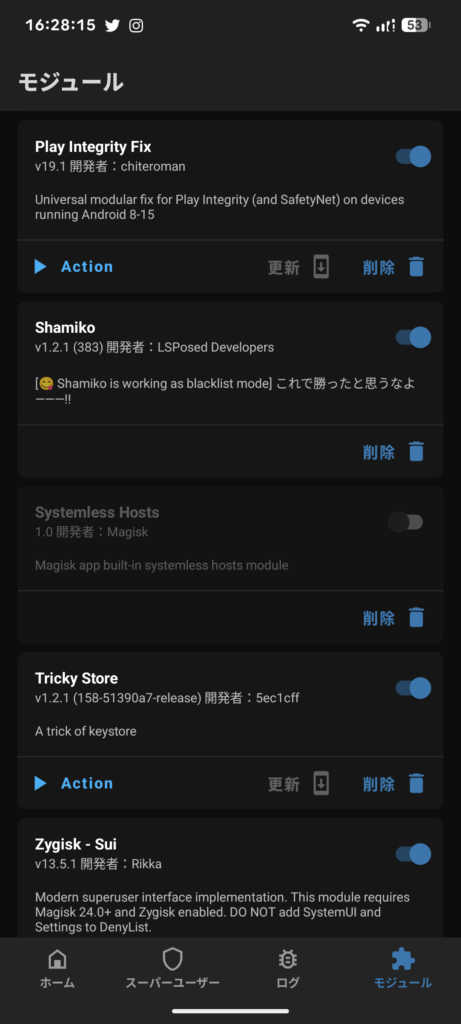
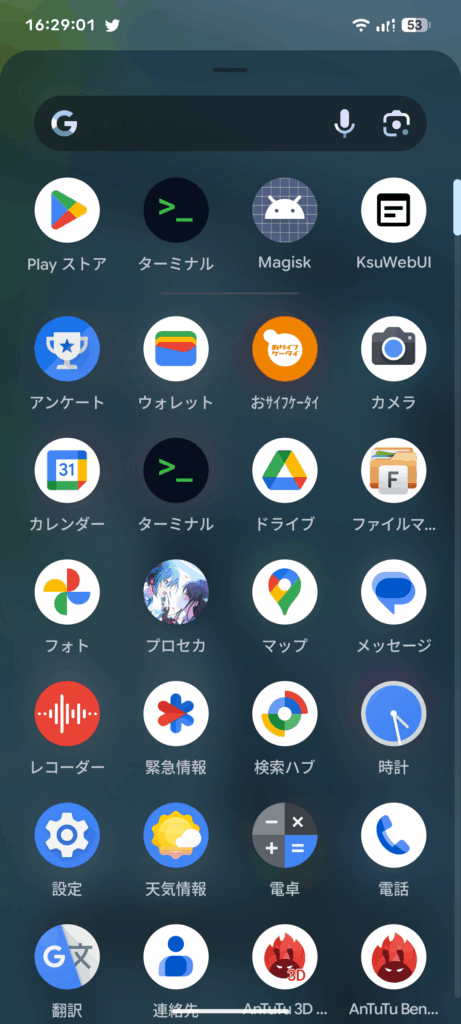
画面右上のKsuWebUIですね。これがあることを確認してからTrickyStoreのActionを押します。するとこのような画面が出てきます。今までのMagiskユーザーはなじみ深いでしょうDenyListです。

この画面の右上の三本線を押し、有効なKeyboxを設定を押します。これでPIはDEVICEは通るでしょう。場合によってはSTRONGまで通る人もいますがまちまちです。
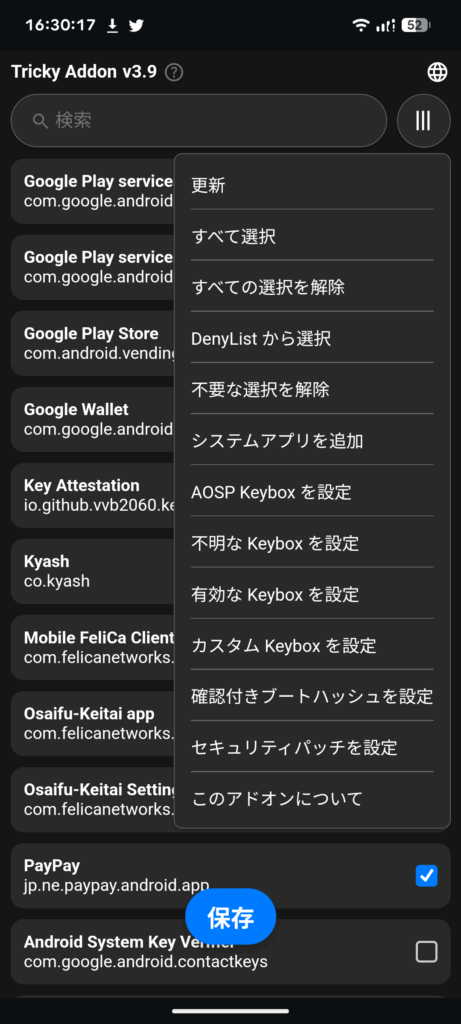
これにて設定は終わりです。
KernelSU系列
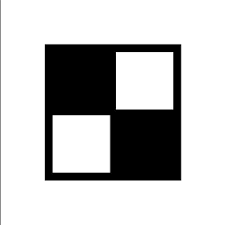
筆者のFFなどは特にKernelSU系列を使ってる人が多いですね。APatchよりも安定しているからでしょうか?
基本的にはMagiskと同じです。しかし、KSUにはKPM(Kernel Patch Module)を使える場合があるのでそれも使うとよいでしょう。Cherish peekabooを使ってる人を見たことがありますが筆者はAPatch用しか知らないのでここでは取り上げません。
それに加えてKSUはZygiskがデフォルトで組み込まれていないのでReZygisk又はZygisk Nextを入れましょう。
➀Play Integrity Fix- ②Play Integrity Fork(推奨)
- ③TrickyStore
- ④TrickyAddon
- ⑤Zygisk Next
- ⑥Zygisk Assistant
ここからはMagisk等関係ないはずなのでMagiskの画像を使いまわします。KsuWebUIがあることを確認して、TrickyStoreのActionの三本線から有効なKeyboxを設定を押すだけです。

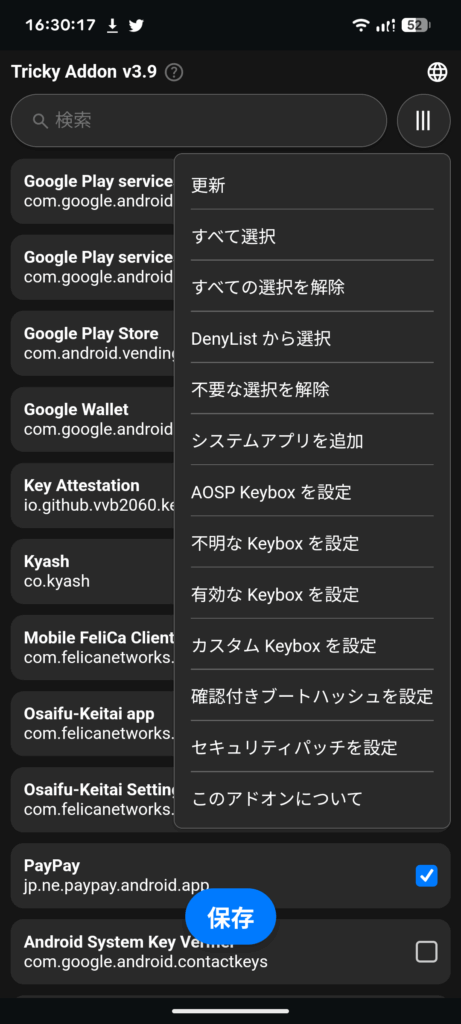
はい。KSUはなんだかんだでかなり知名度が高いと思います。某お方の記事の最後においてあるからかもしれないですね。筆者はそれで初めて知りました。
APatch

筆者のメインrootソリューション。まあ今はroot化機持ってないですけど(笑)。
あと早くカーネル6.6に対応してくれ。Betaだが対応しました。こちらも基本的にはその他のソリューションと同じですがKPMが公式かつ安定版で使うことができます。その他詳しい説明はこの記事から。
➀Play Integrity Fix- ②Play Integrity Fork(推奨)
- ③TrickyStore
- ➃TrickyAddon
- ⑤Zygisk Next
- ➅Zygisk Assistant
- ⑦Cherish peekaboo
Cherish peekabooはAPatchのバージョンによって使えるバージョンが異なるので注意してください。
そのほかは同じです。KsuWebUIの確認をしてから有効なKeyboxを割り当てましょう。
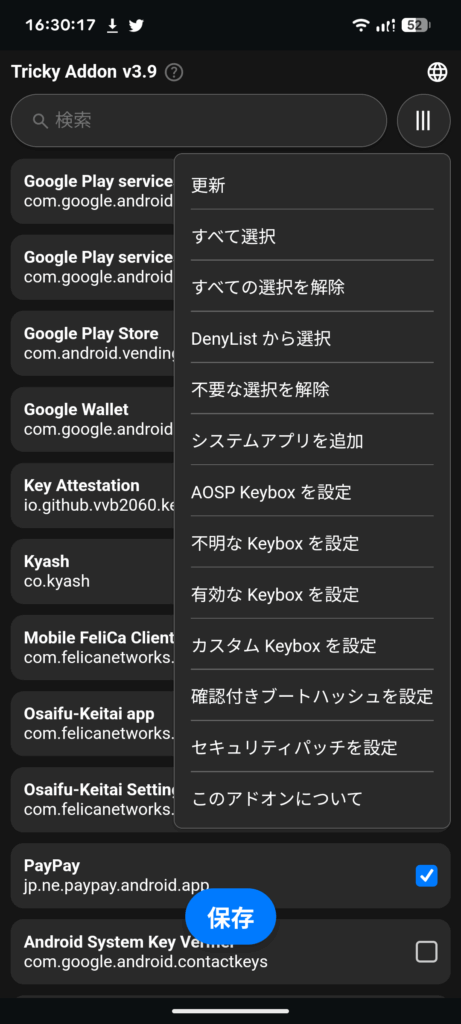
あとがきと余談
余談です。蛇足なので読み飛ばしてもらっても。
この記事で説明したのはあくまで一例でありいくつかの解決策はあるらしいです。一つはspoofVendingSDK。しかし、Magiskモジュール単位での導入は不具合が多く、確率でPlay Storeがクラッシュします。効果自体はPlay StpreをA12に偽装するというものです。なのでおすすめできません。しかし、ROM単位での導入は不具合が出にくいと聞いてます。なのでカスロムに組み込まれているものを選ぶとよいでしょう。
もう一つはFakeStore+最新microGでゴニョればA13+のDEVICEも通るらしいです(microG側の諸実装がA12以下のものとして判断されるとか)。某お方の受け売り。ここは試してないので何とも言えませんが……。
というわけで今回の記事は以上となります。良ければ次の記事もよろしくお願いします。
special Thanks!
-
OnePlus やvivoのDienamic Islandに対応していないアプリでも対応させる方法
参考↓↓↓
https://xdaforums.com/t/how-to-enable-live-alerts-for-youtube-music-on-op13-no-root.4713080
参考↑↑↑
はい。今回はOnePlus やvivoの端末で使用できるとエセDienamic Island、通称偽島でYoutube Music等のアプリで使える方法をご紹介していきます。
必要なもの
まずはみんな大好きRVXManagerをダウンロードしていきます。下のリンクです。
ここから最新版で大丈夫です、ダウンロードし、インストールします。
そして次に、APKMirror等でapkで落とします。AntisplitMでダウンロードしたものをAPKに変換するかAPKMirrorでダウンロードしたものをapkに変換するかの2択になると思います。筆者はYoutube Musicが目的なのでそちらをダウンロードします。
Youtube Musicは8.05.51のバージョンがよいでしょう。下のリンクは8.05.51のものです。それとアーキテクチャはarm-v8aがいいですね、arm-v7aでもいいですがそれよりもv8aの方が多いはずです。
https://www.apkmirror.com/apk/google-inc/youtube-music/youtube-music-8-05-51-release
そしてYoutube Musicの場合はGCoreが必要になってくるので下のリンクもインストールしておいてください。
https://github.com/WSTxda/MicroG-RE/releases/tag/5.11
ここまでくれば準備が整います。
やってくぜ〜〜
ではまず、RVXManagerを開いて初期設定をしていきます。最初に開くと色々と権限を要求されると思いますが渡して良いです。もしやたらめったら権限を渡したくない人がいるのならばアプリのインストール権限とストレージへのアクセス権限だけあれば良いです。
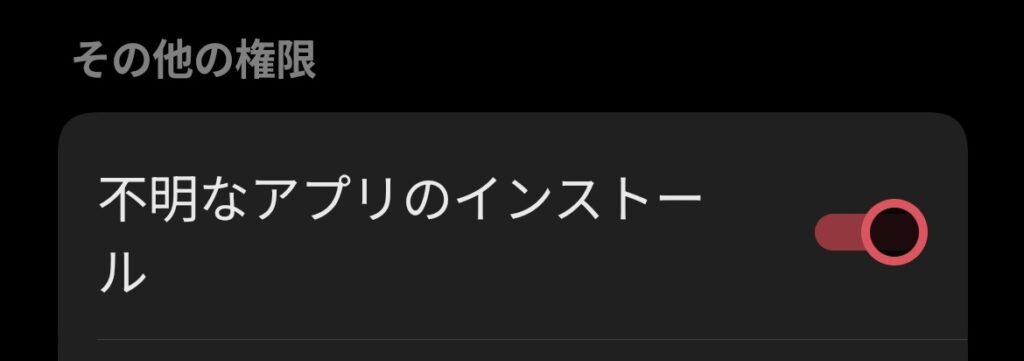
まずはわかりやすくLanguageから日本語を選び日本語化していきます。そして、パッチの変更を許可のトグルをオンにします。その後RVXManagerを再起動させます。これで設定は終わりです。
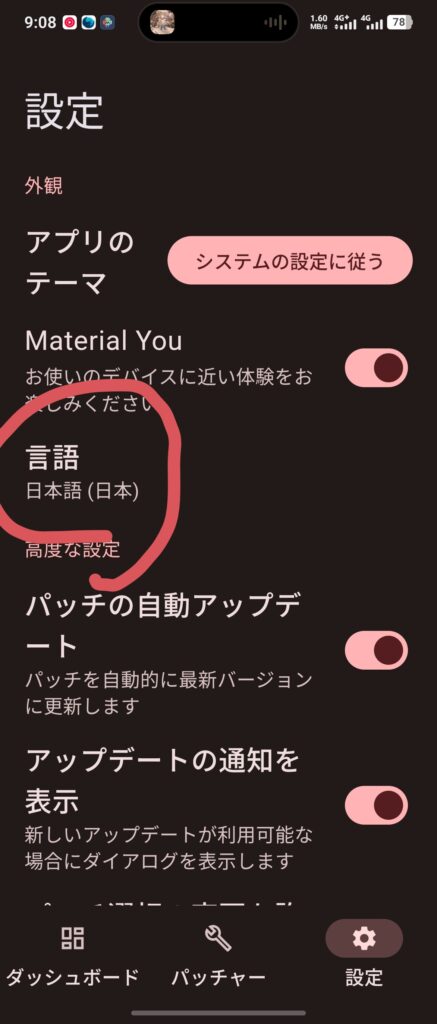
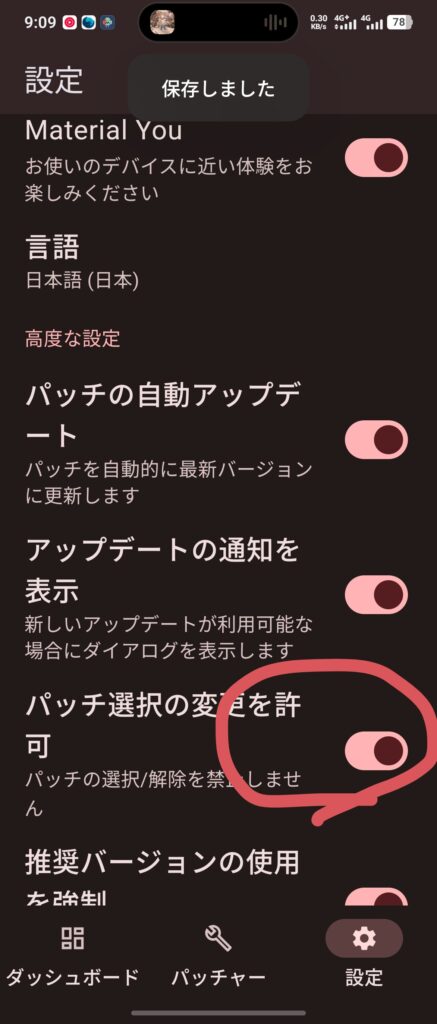
まずは下のタブからパッチャーを選びアプリを選択します。そしてアプリを選ぶのですがここで注意です。右下のAPKファイルを選択からストレージにあるYTMのapkを選択してください。
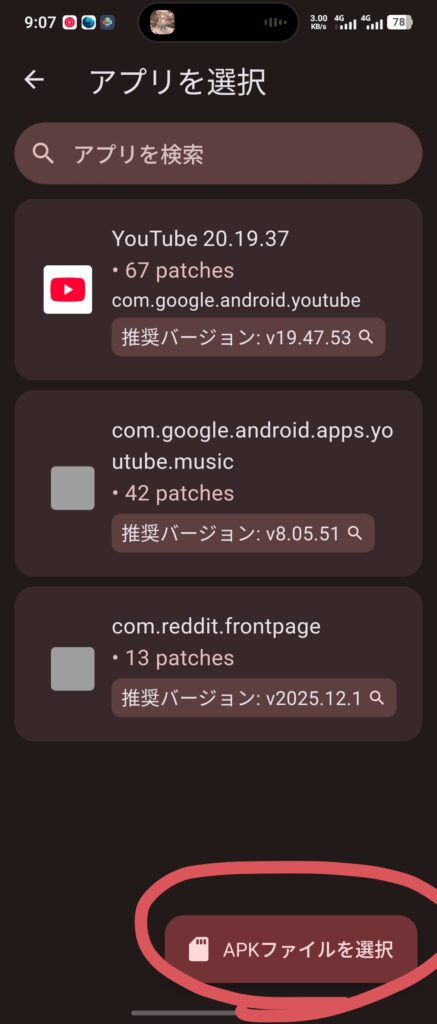
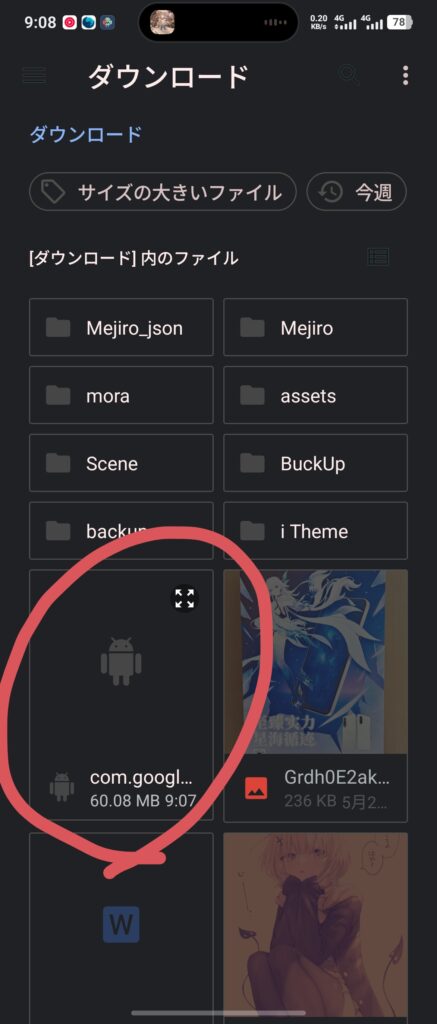
そしてここからが重要です。まずは選択したパッチよりGmsと検索し、設定ボタンを押します。
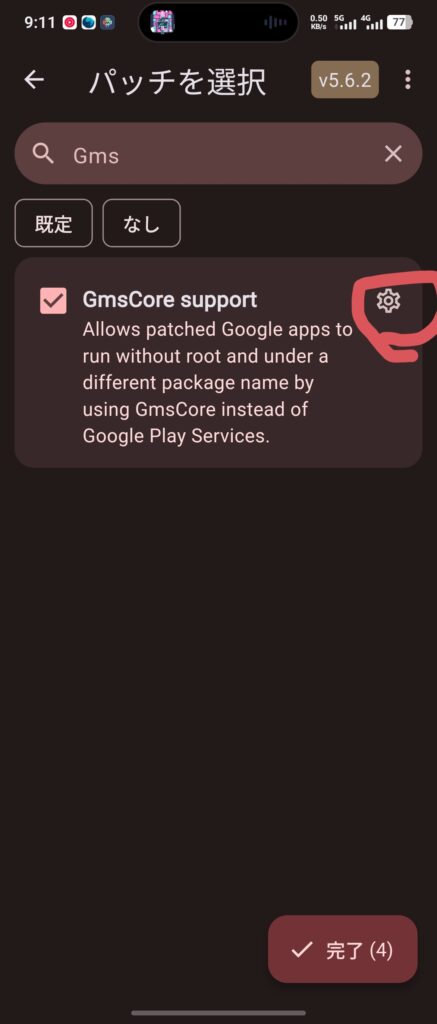
ここのpackaged renameを下のもので使わないものにしてください。するものはcom.〜です
- Spotify com.spotify.music
- Apple Music com.apple.android.music
- QQ音楽 com.tencent.qqmusic
- QQ音楽その2 com.tencent.music
等々です。ここは端末によってサポートされてるものが異なりますが基本的にはQQ音楽でいいでしょう。筆者はApple Musicを使わないのでそれにしています。デフォルト値からカスタム値に変更してからですね。
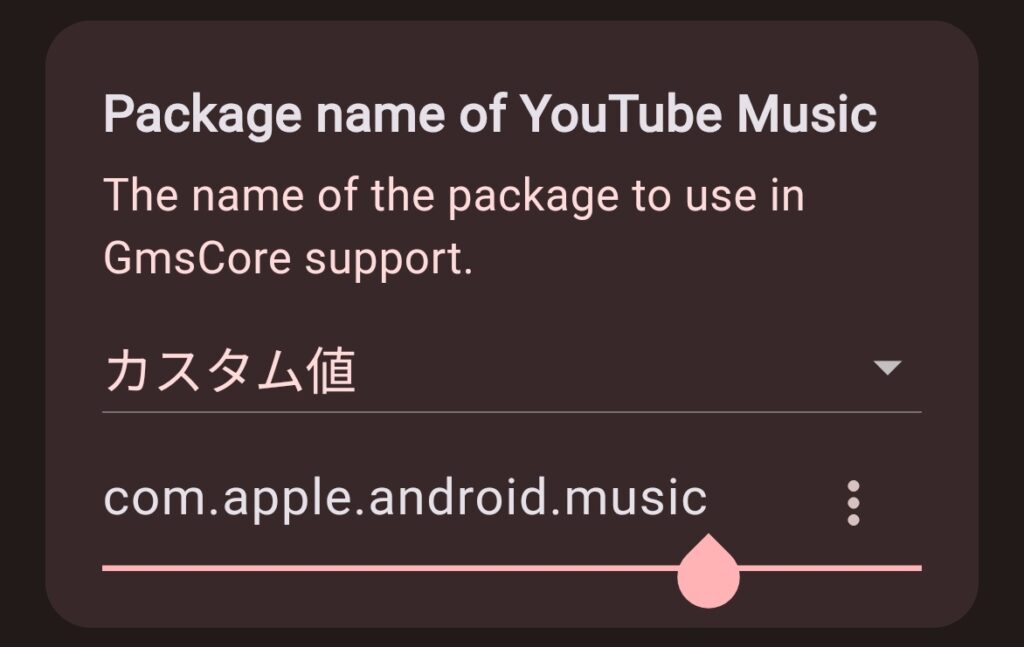
その他のパッチ内容はお好みです。筆者はこれ以外はこのとおりです。
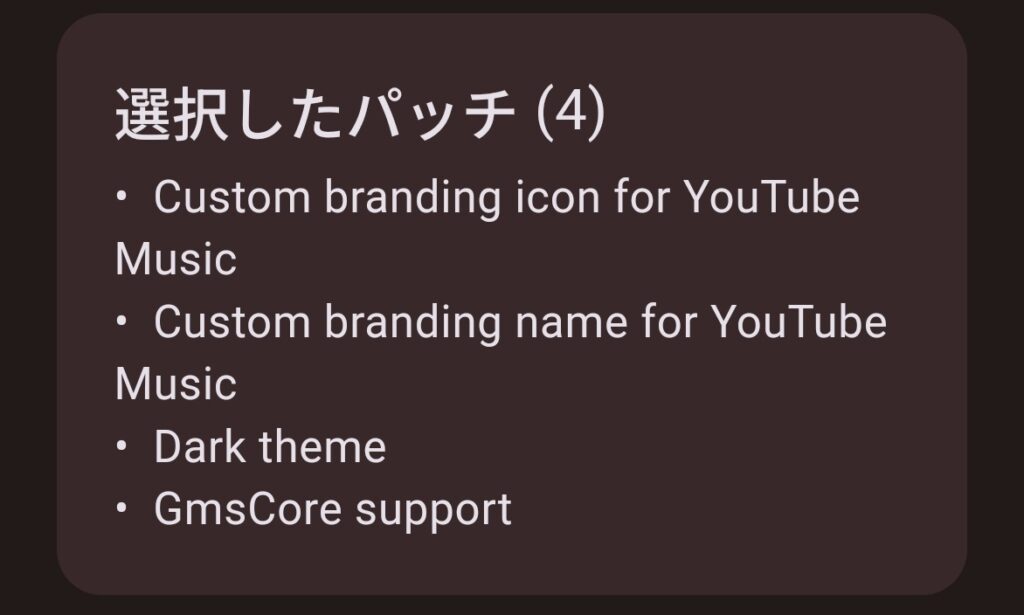
あとは実行してインストールするだけです。
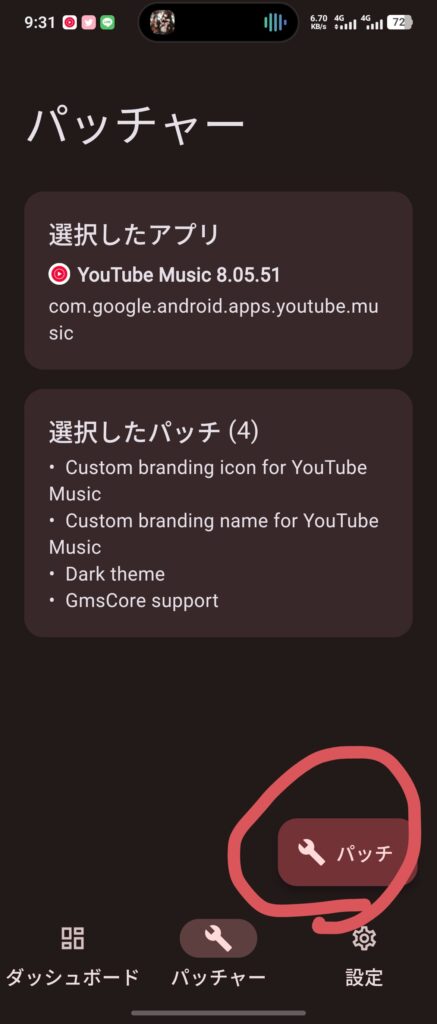
OnePlus 端末を持っていないのでvivo端末での動作確認になりますが良好に機能しており、特にバクなども見られません。

これをするとこういう頭のおかしい光景が見られます。
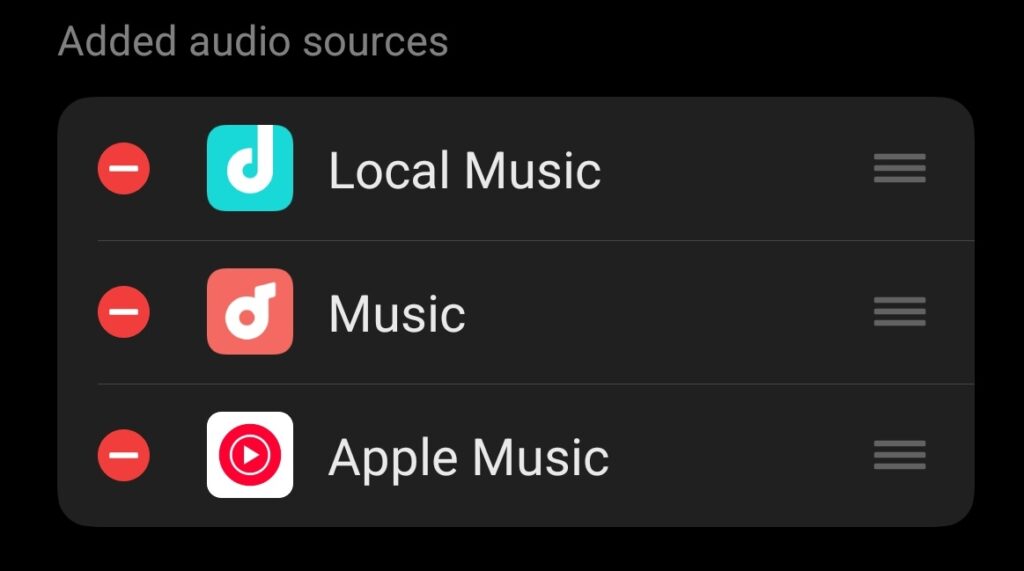
おわり
終わりです。使えるのはこのパッチが使えるYoutubeとYoutube Musicくらいになると思います。それくらいで特に話すこともないので閉めようと思います。この方法が乗っている記事を発見してくれたすなっぷ氏には多大なる感謝を。
追記
何故か使えない方がいるらしいので一応置いておきます。しかし、パッケージ名をSpotifyに置き換えたものなのでご了承を。
https://github.com/miris74/APKs-Repository/releases/tag/v1.0.0
すなっぷ氏↓
-
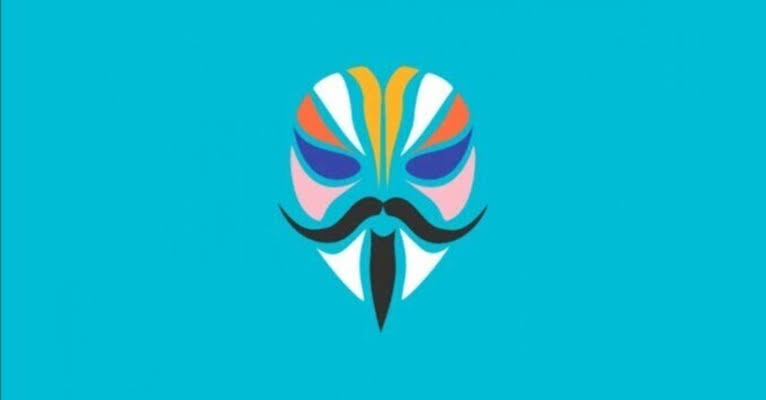
使用しているおすすめのMagisk module
25/07/07
root環境使用再開のため更新
2507/11
SukiSU Ultra GKI2.0環境が不安定だったためその際に環境を一新、そのため、更新Magisk、言わずと知れたRootを取るためのOSSなアプリ。今はKernelSU、APatchと新しいものも出たが今だに多く使われているのはMagiskが大半だろう。そしてそれらのRootツールを使用する主な目的にMagisk moduleがある。その傾向は特に大陸版OPPO系列に強く出ている。LSPosedで使用できるLuckyToolのためにRootを取る人も少なくない。
全部抜き出すのは途方も無いので主要なののみ。最後に入れてるモジュールのスクショ置いときます。
ようやくBLUができてroot化できたので紹介。
前置きはこのあたりにして、早速本題に入る。
メイン機
メイン機で使用しているMagisk module。筆者の環境はrealmeUI(Global EU)+APatch Releases 11107。
Zigisk Next
https://github.com/Dr-TSNG/ZygiskNext
必須。これがなければ色々と動かないmodule等々がある前提module。筆者はZigisk Nextを使用しているが人によってはオープンソースなReZigiskを使用したほうがいいかもしれないが正直好みと思う。リンクはZigisk Next。
LSPosed
https://github.com/JingMatrix/LSPosed/releases/tag/v1.10.1
こちらも必須。realmeUIにLuckyTool入れるため。グロ版でも良かったがめんどくさいのでCN+root運用中。リンクはA15でも動作する本家Fork。筆者が使用してるのはInternal test版でA16でも動作するのでそれを使ってる。
Play Integrity Fix
https://github.com/osm0sis/PlayIntegrityFork
い つ も の 。Spoof系の機能がいらないので本家に移行した。リンクはFork。ForkはSpoofvendingSDKがデフォでオンなので切るのを推奨。readmeに書いてあるのでよく読むこと。
Twemoji Remastered
https://github.com/Gontier-Julien/Twemoji-Remastered
個人的にはこれがないと生きていけない。全ては最も優れたemojiのために。
TrickyStore
https://github.com/5ec1cff/TrickyStore
KeyBoxをいじれるようにしてくれるモジュール。AOSPのKeboxだとA13+のIntegrityを突破できないので導入。拾ったキーがSTRONGだったので現在はSTRONG。
Mejiro font
https://github.com/AndroPlus-org/magisk-module-mejiro-font
好み。フォントいじるモジュール。今は適当に拾ったRobotJモジュール使ってる。
bindhost
https://github.com/bindhosts/bindhosts
AdWayを動かすやつ。APatchなのでbindhostを使ってる。Magiskはsystemless hostでいい。VPN使わずにアプリで直感的に使えるところがポイント高め。
Youtube ReVanced
https://github.com/j-hc/revanced-magisk-module
いちいちapkを入れずにモジュールで完結するところが好感ポイント。LSPosed感覚で使えるところがすき。
Zygisk Assistant
https://github.com/snake-4/Zygisk-Assistant
Zygisk隠すやつ。Shamikoみたいなもの。DetectorではZygisk検知してるので存在意義は謎。
Zygisk-detach
https://github.com/j-hc/zygisk-detach
Youtube ReVancedのために自動更新を切るためのモジュール。Play Storeの自動更新から切り離せる。
Scene
適当に入れてるデバイス管理アプリ。色々と便利だからrootモードで運用中。これはおすすめ。
おわり
スクショ
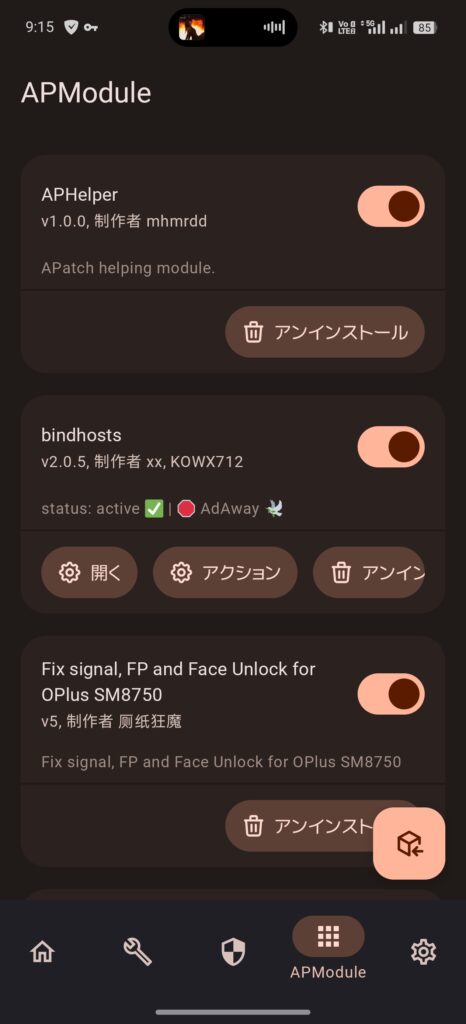
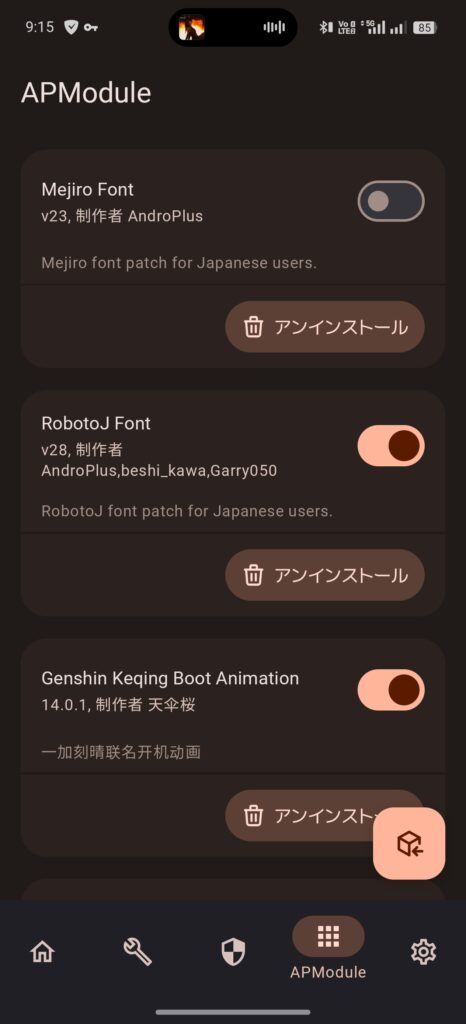
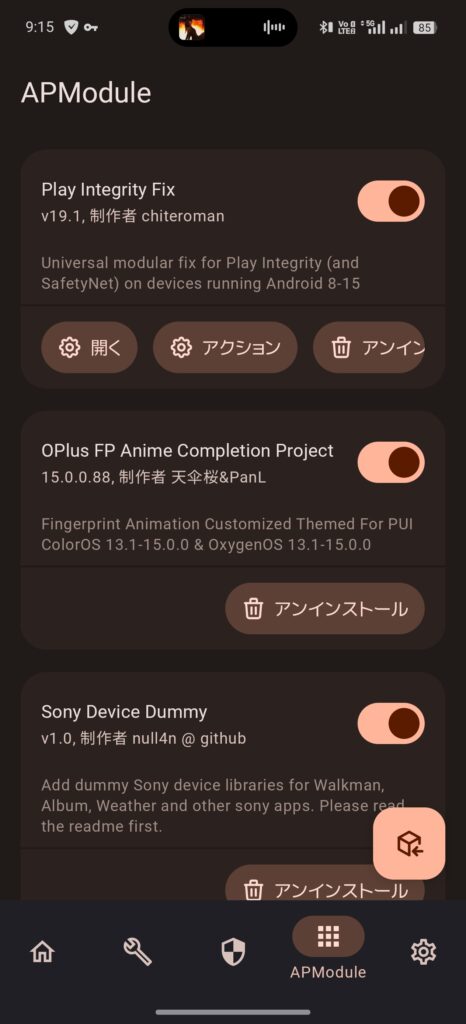
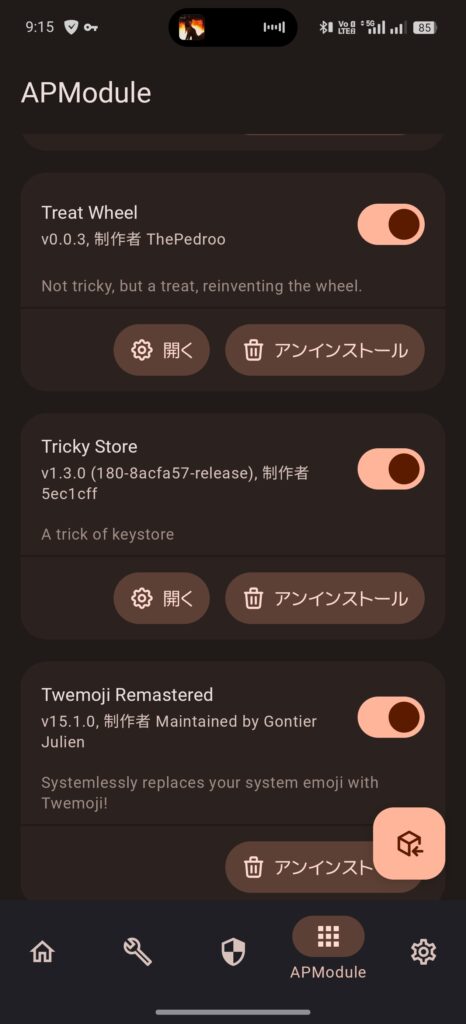
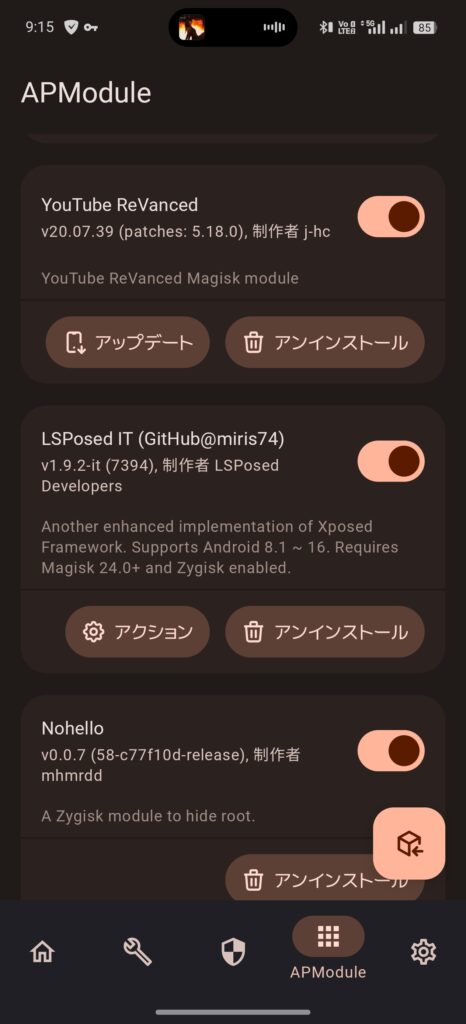
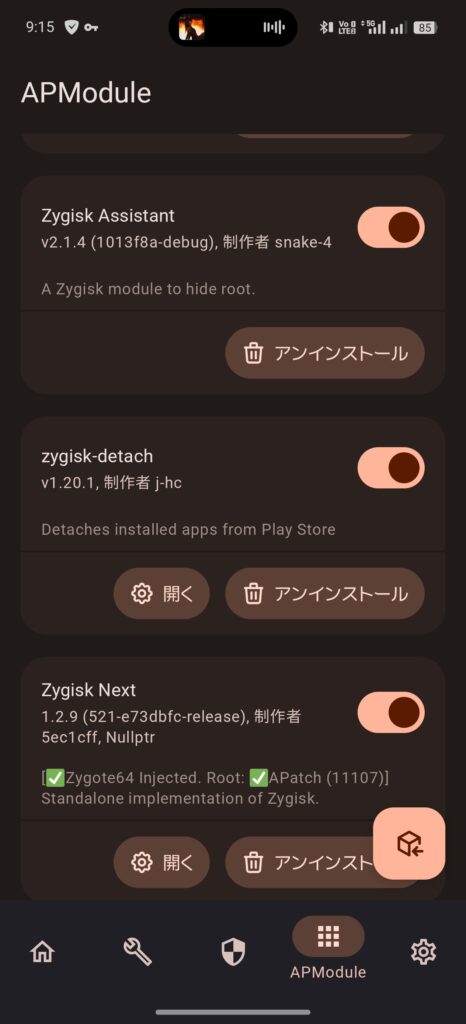
-
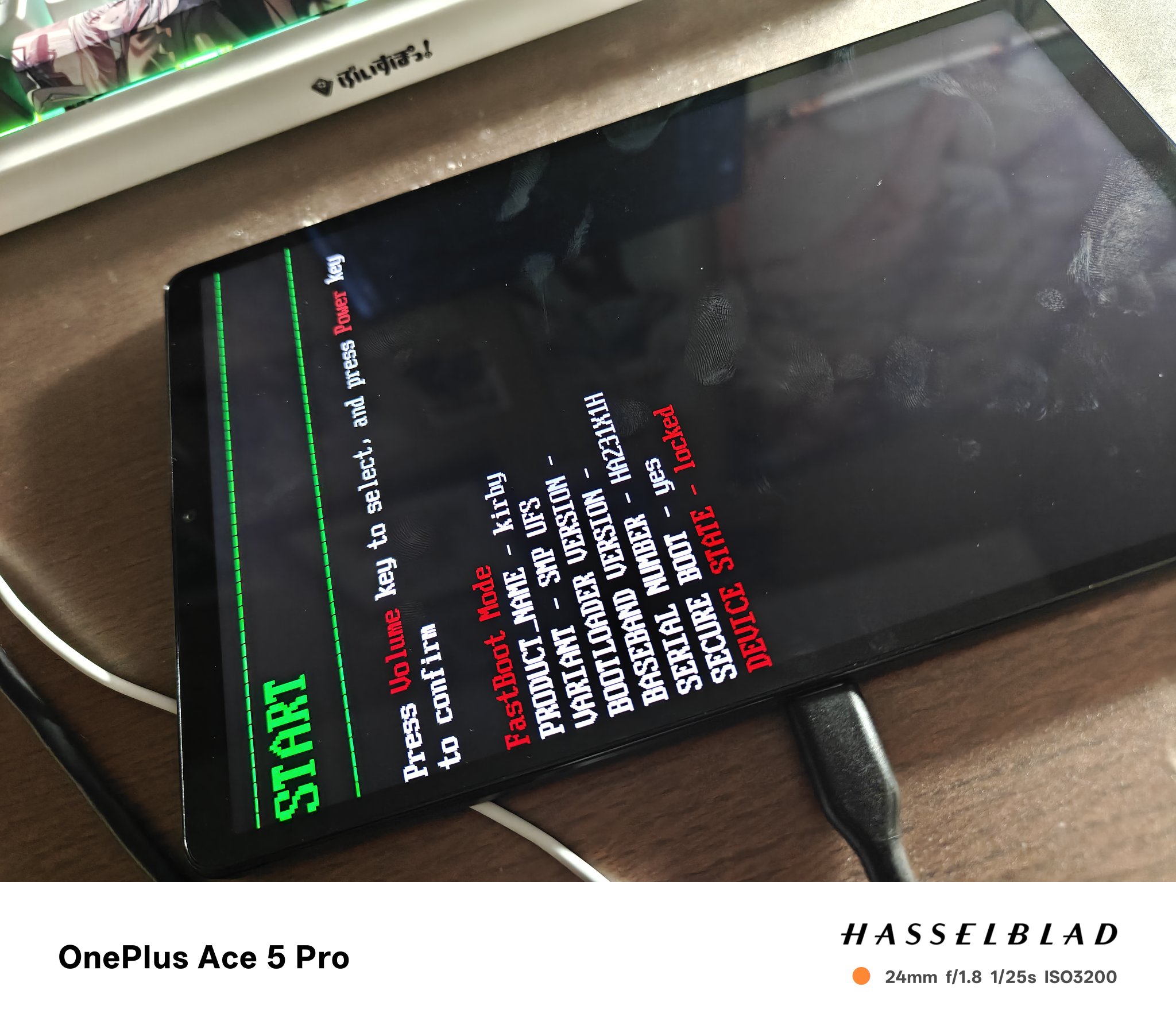
Legion Y700 2025のBLUおよびRoot化について
This is 何
Lenovoから出されている8.8インチのコンパクトタブレットの中で最も強い性能を持つものです。その性能はSoCがSnapdragon 8 Gen 3と凄まじいです。そしてY700はBLUをできることでも有名です。
前情報はこのくらいにして本題に入ります。
BLU
BLU……bootloader unlockのことですね。これをすることによりAndroidシステムの深淵まで自由に改編することができます。
基本的な知識をあること前提で動くのでご容赦ください。
まずはBLUをしていきます。そこまで難しくもありませんが。
まずadbおよびfastboot環境の構築をしていきます。やり方は以下の記事に書かれているので参考にするとよいでしょう。
これでadbおよびfastboot環境の構築が完了します。
そして次はadbを使っていきます。
いつも通りタブレット情報 > ソフトウェのバージョンと行きたいところですがこの端末、初期設定では中国語か英語しか選べません。そこで英語を選び一番下のtablet information > software version(のはず……)を7回タップし開発者オプションを有効にします。
そして次にGeneral settings > developer optionsからadb debugをオンにします。その後、パソコンで
adb devicesを打ち、端末の方で許可を出すと晴れてadbコマンドが使用可能になります。
次はfastboot環境を整えます。
adb reboot bootloaderでfastbootモードで起動します。そのままでは使えないのでパソコンのデバイスマネージャーからドライバの更新をします。
大抵は上のROM焼き試験場の記事から終わらせることができます。
※その際、Android devicesと出るはずですが出ない場合がありますその場合Windows Update > 詳細オプション > オプション更新プログラムにてドライバの更新があるのでそれを終わらせてからでないとできません。注意してください。
さて、BLUをしたいと言いたいところですがY700はまだやることが残っています。BLU自体は他の方が記事を作っていますのでそちらを参考に。
実際に筆者がかなりお世話になったもねふぃえら氏のリンクを貼っておきます。
https://monefiera.github.io/posts/2024-11-28-Legion-Tab-Y700-Gen3
これでBLUは完了となります。
正直筆者がBLUの欄で伝えたかったのはWindows Updateからデバイスの更新をしてねということです。
Root化
Y700はユーザーが少なくTelegramでもboot.imgが配布されていません。なのでこの記事を作りました。最も、limzei89氏がフルロムを配布してくださってますが5.1GBくらいありますし面倒なので筆者がそこから抜き出したboot.img、init_boot.img、vender_boot.imgを圧縮したやつを置いておきます。
多分随時更新すると思います。
https://github.com/miris74/Legion-Y700-2025-stock-boot.img
あとはRoot化して終わり。
あとはもねふぃえら氏のMagiskモジュールも置いておきます。
https://github.com/monefiera/magisk-module-zui-enhance
終わり。
-
きのこ通信を開始しました
今まではいろいろとnoteでやってきましたが今回からはこのきのこ通信でやっていこうと思います。
よろしくお願いします。